
Resume: Er din Xbox One fryser under gameplay eller bliver ved nedbrud. Eller Xbox One fryser på instrumentbrættet, og du modtager en fejlmeddelelse, at spilene ikke fungerer korrekt i Xbox One. Spekulerer på, hvordan man løser Xbox One holder frysning udstedelse, derefter i denne artikel får du de bedste løsninger til at løse Xbox One holder styrter ned og frysning problemer.
Xbox one giver dig mulighed for at installere alle mulige spil og apps, men desværre opstår der en slags Fejl og problemer, mens du starter eller kører disse apps og spil i Xbox One.
Mange brugere rapporterede, at de støder Xbox One frysning under gameplay, eller Xbox One nedbrud efter 5 til 10 sekunders spiller et spil, og siden da de ikke er i stand til at starte eller spille spillet.
Lad os beskrive det bedst med brugerens personlige oplevelse:
Hej, Mit Xbox-dashboard fryser lejlighedsvis (sandsynligvis 5-6 gange om dagen). Når jeg lukker menuerne og åbner dem tilbage på det forbliver på det, jeg var på, da det frøs. For eksempel, hvis jeg netop havde klikket på min fest og kan se alle i det, instrumentbrættet fryser, jeg klikker på Xbox-hovedknappen på controlleren for at lukke menuen, jeg åbner menuen igen, den er stadig frosset på festen. Det forbliver frossent i 20-30 sekunder. Når det er blevet frosset, fjerner det mig fra ethvert parti, jeg er i, og fortsætter, som om det aldrig skete.
Oprindeligt sendt i Microsoft fællesskab
Dette er meget irriterende, så i dag i denne artikel lærer du at hvordan rette op Xbox One-nedbrud / frysning udstedelse. Men lær først, hvorfor din Xbox One holde nedbrud og frysning?
Hvorfor fryser min Xbox One under gameplay?
Der er ikke nogen nøjagtig årsag, der er ansvarlig for Xbox One-nedbruddet på instrumentbrættet under gameplay eller holde frysning. Så her tjek nogle af de mulige.
- Xbox One får langsomt ned med processer, når der køres i lang tid
- Hvis et bestemt spil er nedbrud så kan det ske spillet er ikke installeret korrekt.
- På grund af spildata, der er gemt på harddisken
- Xbox One overophedes
- Måske fungerer Wi-Fi ikke ordentligt
- En dårlig opdatering eller ødelagte filer kan også forårsage problemer med nedbrud og frysning i Xbox.
Så dette er nogle af de mulige årsager til, at Xbox One fortsat går ned eller fryser. Følg nu de nedenstående givne rettelser i overensstemmelse hermed, og starte spille spillet på Xbox One.
Hvad skal man gøre, hvis Min Xbox One fryser under gameplay?
Løsning 1: Genstart din konsol
Xbox one lagret alle typer midlertidige filer i cache, og disse filer hjælper dig med at starte apps hurtigere. Men nogle gange kan disse filer i din cache må få korrupt og forårsage problemer med nedbrud eller frysning udgivelse i Xbox.
Og for at løse dette, du har brug for blot genstarte dine konsoller.
Følg trinnene for at gøre det
- Åbn guide ved at rulle til venstre på startskærmen.
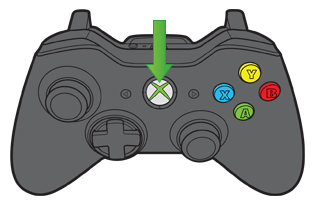
- Vælg derefter Indstillinger> nu vælg Genstart konsol
- Og vælg Ja for at bekræfte.
Du kan også genstarte din konsol ved at holde tænd / sluk-knappen i 10 sekunder, indtil din konsol slukker. Og når konsollen er vendte slukket, kan du trykke på tænd / sluk-knappen for at tænde den.
Kontroller, om Xbox One fryser under gameplay eller crash-problem er løst, men hvis ikke, så er du nødt til at strømcyklus systemet. Dette arbejdede for mange brugere til at løse spillet Crash og frysning problemet.
Følg trinnene for at gøre det:
- Sluk konsollen som nævnt ovenfor
- Og da konsollen var Drejede slukket> tag netledningen ud> Vent 2 minutter.
- Nu stik konsol tilbage i, og tryk på Xbox-knappen for at tænde den.
Strømcykling nulstiller netværket og rydder også cachen. Kontroller, om Xbox One fryser under gameplay eller bliver ved med at nedbrudte problemer er løst eller ej.
Løsning 2: Geninstaller det problematiske spil og Xbox-kontoen
Nogle gange på grund af ufuldstændig installation, eller installationen kan få ødelagt, kan føre til, at Xbox One-spillet fryser under gameplayet eller spilnedbrud til instrumentbrættet under gameplay.
Så bare fjern det problematiske spil fra dit system, og geninstaller det derefter igen.
Bemærk: Afinstallation eller fjernelse af spillet sammen med dets filer kan downloades igen sammen med de gemte spil. I sidste ende mister du ikke fremskridt.
Trin til at afinstallere et spil:
- Sørg for, at der ikke er nogen disk i diskbakken
- Gå derefter til Hoved skærmen> Gå til Mine spil og apps.
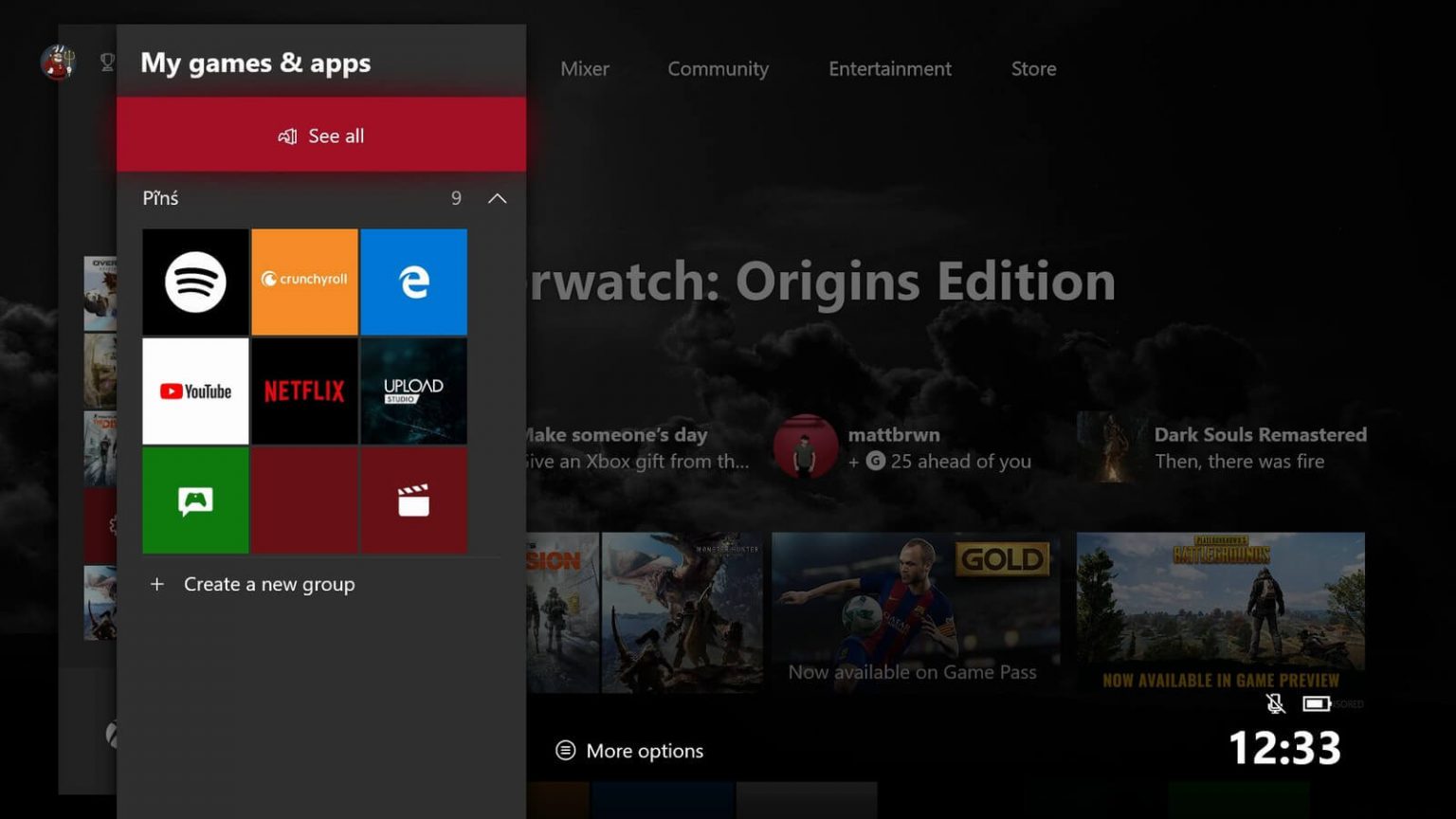
- Vælg nu det problematiske spil,> tryk på Menu-knappen> vælg Administrer spil i menuen.
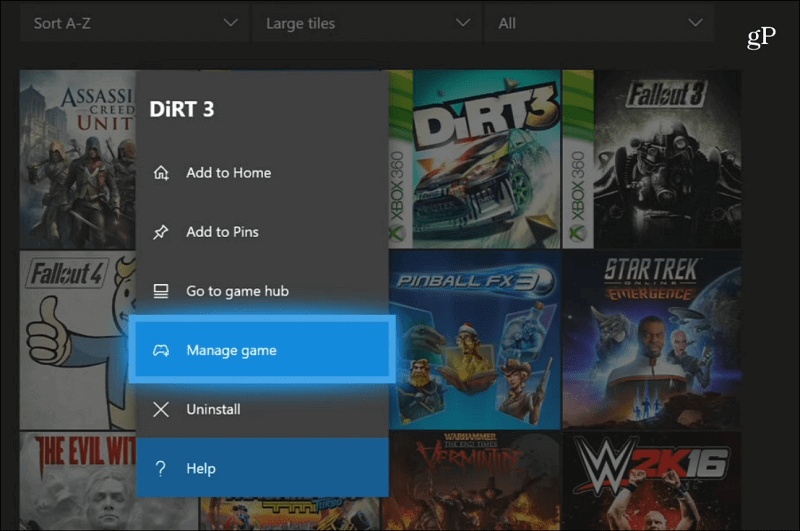
- Vælg derefter spillet igen> tryk på Menu-knap> vælg Afinstaller.
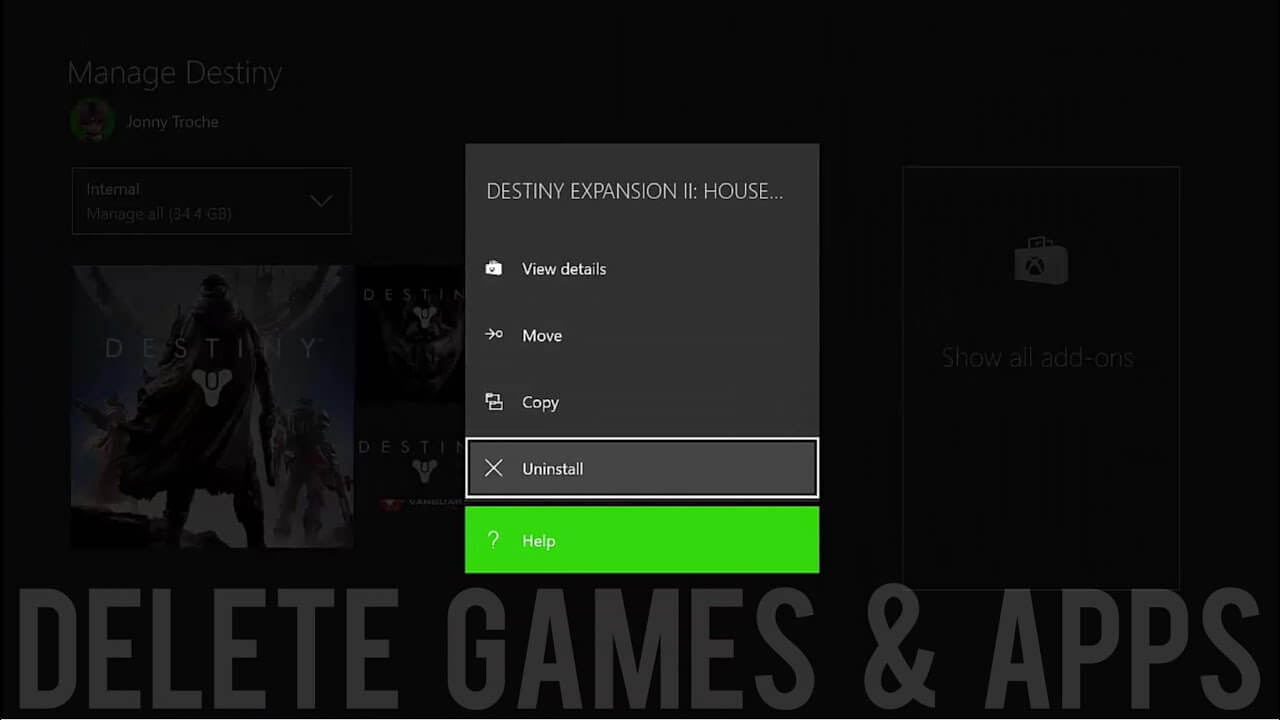
- Hvis du har gemte eller reserverede data til dette spil, derefter sørge for at du også sørge for at fjerne dem.
Fjern nu Xbox-profilen efter afinstallation af spillet og dets data. Som nogle gange på grund af beskadiget Xbox-profil, du får muligvis Xbox One holder at fryse eller nedbrudte Udstedelse.
Følg trinnene for at fjerne Xbox-profil:
- Rul først til venstre på startskærmen> vælg Indstillinger> Alle indstillinger.
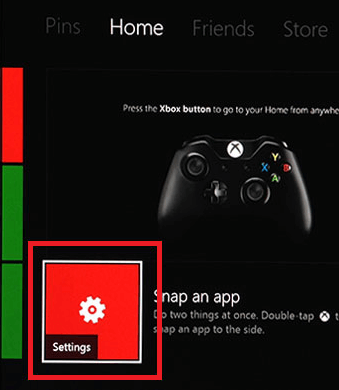
- Vælg nu Fjern konti.
- Og vælg den problematiske konto> vælg Fjern. (I nogle tilfælde skal du fjerne problematisk konto et par gange, før det fjernes helt fra systemet, så sørg for at gøre det.)
- Gentag trinnene, indtil den problematiske konto er fjernet fra din konsol.
Nu skal du genstarte din konsol (følg trinnene i Løsning1), og efter genstart af konsollen skal du prøve at downloade din Xbox-profil igen.
Følg trinnene for at gøre det:
- Først på startskærmen rulle til venstre.
- Derefter vises på listen Sign-in fanen> listen over alle tilgængelige brugere. Rul ned> vælg Tilføj & administrer.
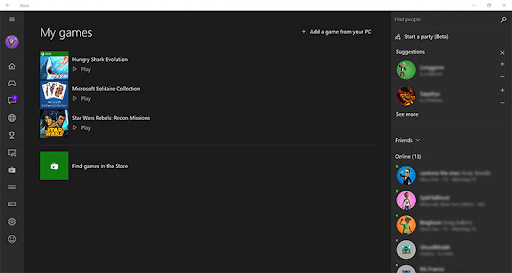
- Vælg nu at tilføje ny mulighed> og indtast dine Microsoft-konto-loginoplysninger.
- Og når din profil er downloadet, skal du logge på den.
Og når du er logget ind på kontoen, skal du geninstallere det afinstallerede spil.
Følg trinnene for at geninstallere det problematiske spil:
- Gå til Mine spil og apps.
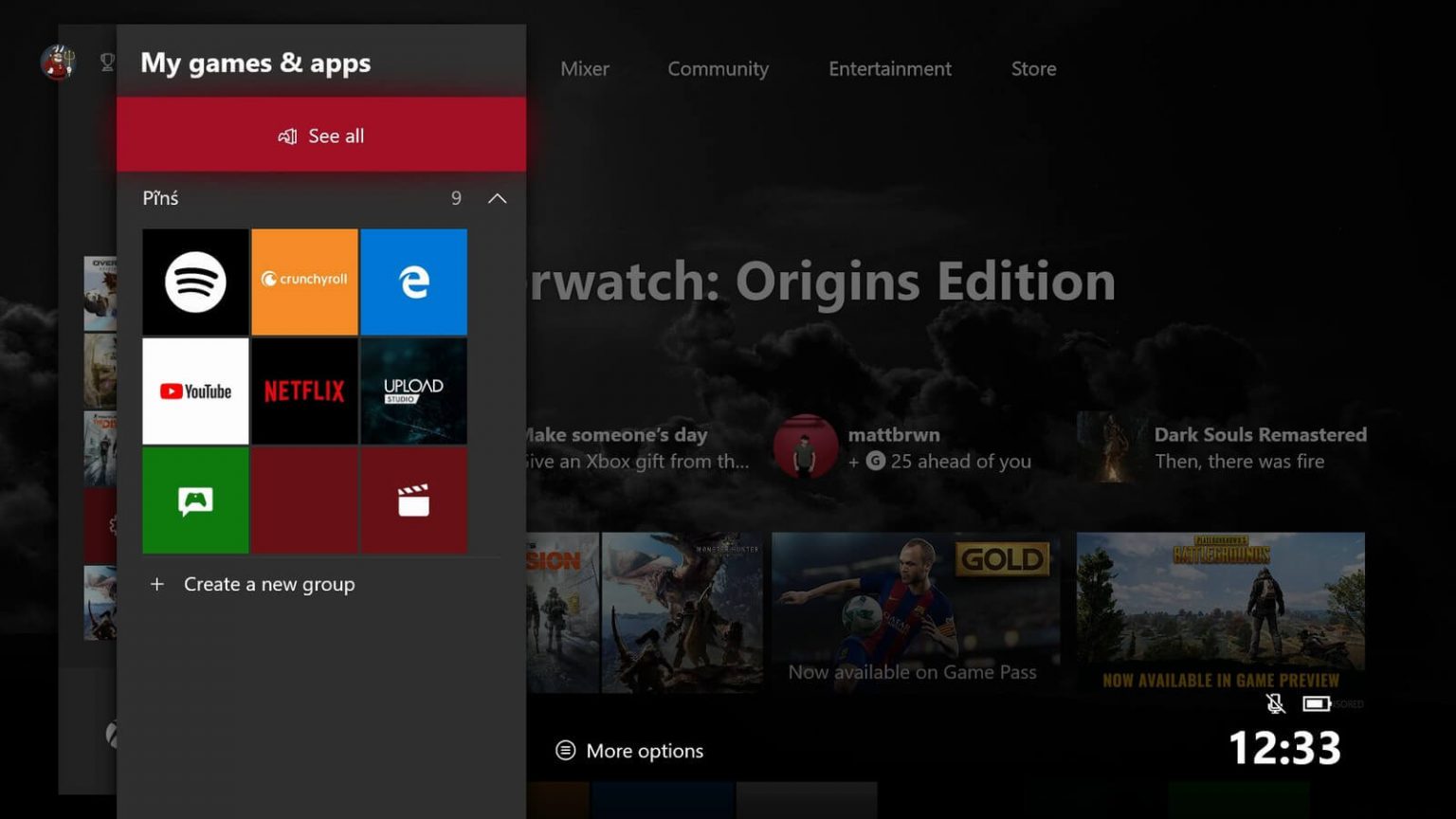
- Rul nu til højre> du vil ser afsnittet Klar til installere.
- Her i afsnittet Klar til at installere kan du se det spil, du har afinstalleret,> vælge spillet og vente til det er downloadet igen
- Og prøv at starte spillet
Tjek om efter geninstallation af spillet og Xbox-profiler arbejde for dig at løse Xbox One styrter ned eller frysning problem.
Løsning 3: Slet den lokale gemning af spillet
Der er en mulighed for, at den lokale gemning af spillet vil få korrupt, og derfor her skal du her slette den lokale gemning og resynkroniser den igen med skyen.
Følg trinnene for at slette den lokale gemning af spillet:
- Tryk på Xbox-knappen> for at åbne guide> vælg Mine spil & apps> Se alle> Spil.
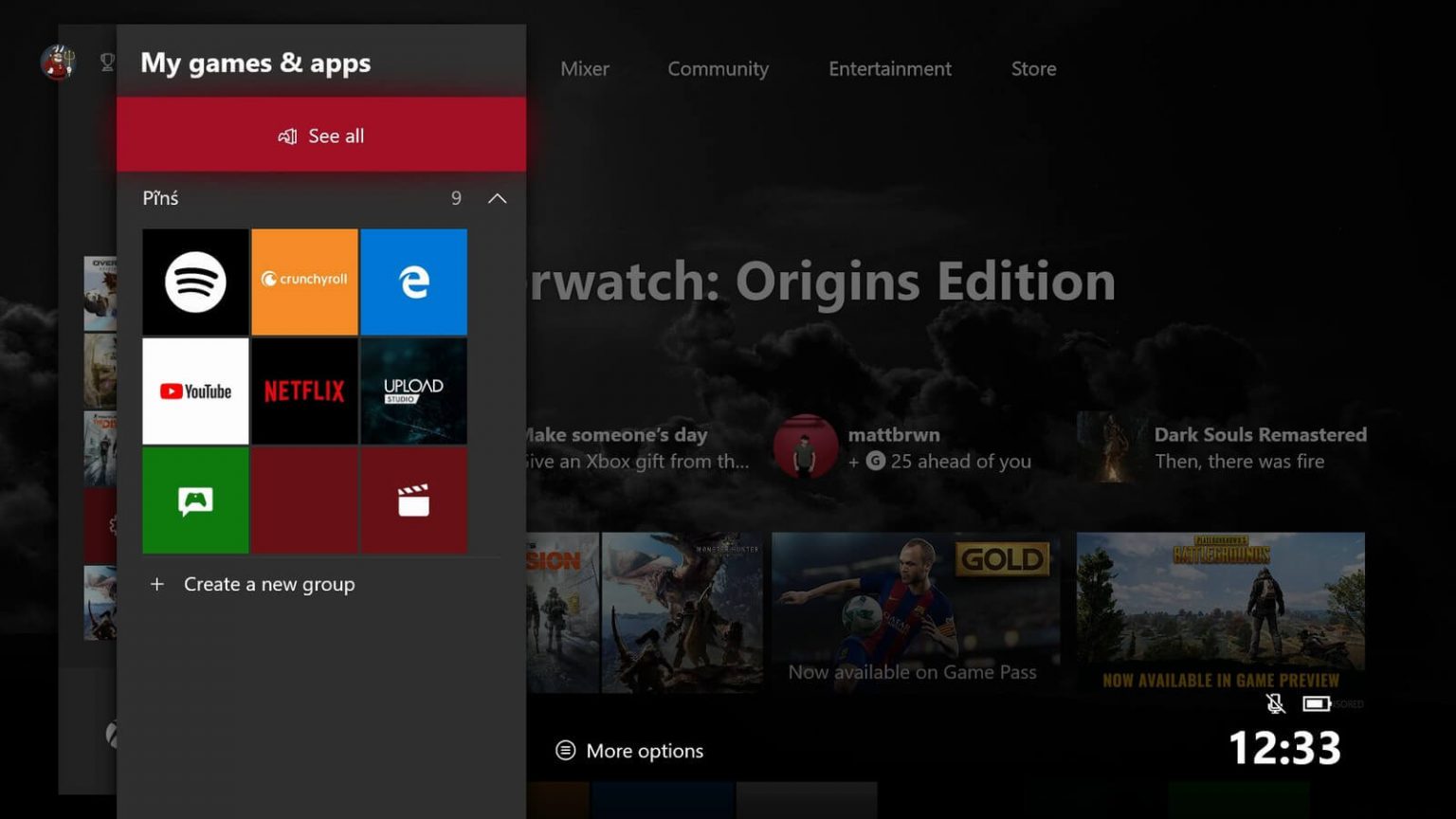
- Fremhæv nu spillets titel> tryk på Menu-knappen på din controller.
- Og vælg Administrer spil & tilføjelser> Gemte data.
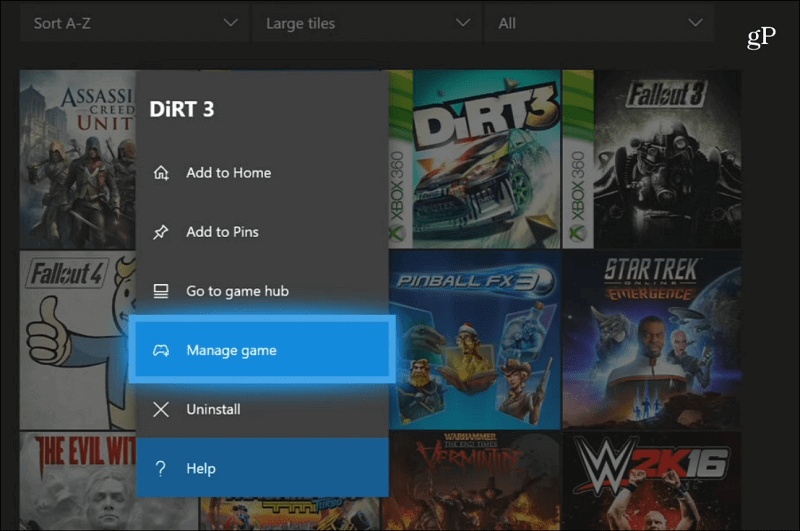
- Vælg derefter for at slette alle for at fjerne den lokale gemning af dette spil.
- Og for at bekræfte> vælg at Slet alt igen.
Efter sletning af den lokale gem> genstart Xbox One-konsol:
- Tryk på Xbox-knappen i midten af Xbox One kontrolleren> for at åbne Power Center.
- Og vælg Genstart konsol> vælg Genstart.
Og når du genstarter din Xbox One-konsol> resynkroniserer gemte spil igen til skyen. Nu gemmes dine gemte spil automatisk i skyen, Som du opretter forbindelse til Xbox Live.
Begynd at spille spillet igen for at kontrollere, om Xbox One, der fryser på instrumentbrættet problemet, er løst eller ej.
Løsning 4: Kontroller din netværksforbindelse
Nogle gange på grund af netværksforbindelsesproblemer, begynder spillerne ansigt problemet som at nedbrud og fryse under gameplayet og påvirker også gameplayet.
Så tjek din Xbox Live-forbindelse:
- Åbn Vejlede ved at trykke på Xbox
- Vælg nu System> Indstillinger> Generelt> Netværksindstillinger.
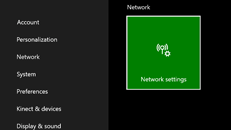
Bemærk: Under den aktuelle netværksstatus kan du se eventuelle strømafbrydelser
- derefter på skærmen Netværksindstillinger> vælg Test netværksforbindelse. (Og hvis forbindelsestesten er vellykket, vil Xbox-konsollen oprette forbindelse til Xbox Live)
- Også hvis du bliver bedt om at opdatere din konsolsoftware> vælg Ja.
Nogle gange kobler Wi-Fi’en fra eller begynder at forårsage problemet, så her foreslås det at oprette forbindelse til netværket via en kabelforbindelse.
Løsning 5: Løs problemet med overophedning
Det kan ske på grund af støv- og snavsproblemet i konsollen, som Xbox One får og begynde at forårsage problemer som Xbox en, der fryser på instrumentbrættet, spil fungerer ikke ordentligt, spil går ned på instrumentbrættet under gameplay eller vil ikke indlæses.
Så prøv at sprænge støvet ud med en dåse med komprimeret luft for at fjerne støvet, da dette kan tilstoppe ventilationsområdet og forårsage Xbox One, der styrter ned og fryser.
Anbefalet løsning – Løs forskellige computerfejl / problemer
Hvis du finder din Windows PC / laptop kører langsomt, eller du støder på forskellige stædige computerfejl og problemer, foreslås det, at du scanner dit system med det én og kun PC Reparere Værktøj.
Dette er et avanceret reparationsværktøj, der bare ved at scanne en gang detekterer og løse forskellige Windows problemer og stædige computer fejl.
Med dette kan du løse forskellige opdateringsfejl, reparere korrupte Windows-systemfiler, DLL fejl, registreringsdatabase fejl, forhindre virus eller malware-infektion og meget mere.
Dette løser ikke kun fejl, men optimerer også din Windows PC-ydeevne som en ny til at optimere spilpræstation.
Få PC Reparere Værktøj for at gøre din pc fejl fri
Nu dens din tur
Nå, nu er mit arbejde færdigt, og det er din tur til at følge de rettelser, der er givet i overensstemmelse hermed for at løse Xbox One holder frysning og nedbrud udstedelse.
Sørg for at følge løsningerne omhyggeligt og løse Xbox one fryser under gameplay-problemet.
Jeg håber, at artiklen fungerer for dig, og du nu kan Spil Xbox One-spil let.
Hvis der er noget, jeg har gået glip af eller har forslag, derefter er du velkommen til at skrive til os og glem heller ikke at give en stor tommelfingeren op på Facebook og Twitter.
Held og lykke ..!
Hardeep has always been a Windows lover ever since she got her hands on her first Windows XP PC. She has always been enthusiastic about technological stuff, especially Artificial Intelligence (AI) computing. Before joining PC Error Fix, she worked as a freelancer and worked on numerous technical projects.